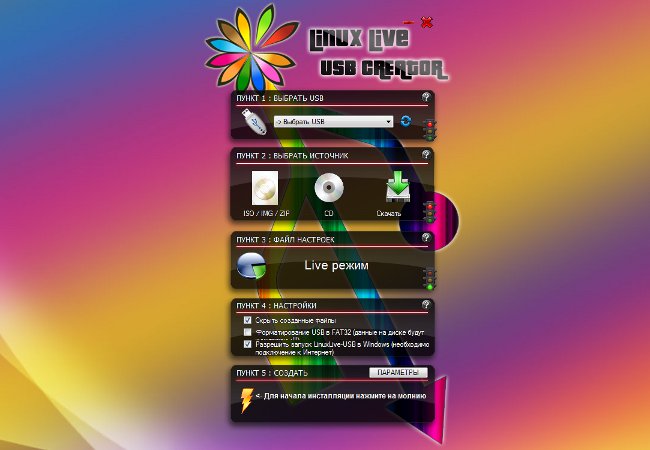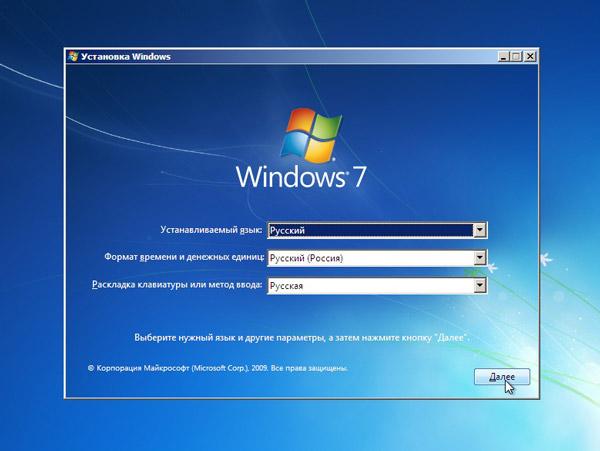Sådan opretter du en virtuel disk
 Brugen af virtuelle diske anvendes tilmange pc-brugere. Årsagerne til at bruge virtuelle diske kan være mange, så der er simpelthen ikke noget formål at notere dem alle. Og spørgsmålet er nu helt anderledes: hvordan man opretter en virtuel disk?
Brugen af virtuelle diske anvendes tilmange pc-brugere. Årsagerne til at bruge virtuelle diske kan være mange, så der er simpelthen ikke noget formål at notere dem alle. Og spørgsmålet er nu helt anderledes: hvordan man opretter en virtuel disk? Før du diskuterer oprettelsen af virtuelle diske mere detaljeret, skal det bemærkes, at under samme navn er der et par forskellige handlinger, der gemmer sig. Nogle brugere vil oprette et virtuelt drev, andre - en virtuel harddisk. Deres formål er selvfølgelig anderledes. Derfor er de skabt på forskellige måder.
Sådan opretter du en virtuel disk: Virtual Drive
Meget ofte Du kan downloade et diskbillede på netværket, for eksempel en slags spil. Selvfølgelig er download kun halvdelen af kampen. Nu er legetøjet endnu ikke lanceret. Her har alle to måder: at brænde billedet til en dvd-rom eller bruge en virtuel disk. Ved hjælp af sidstnævnte starter spillet fra en disk. I dette tilfælde bliver den altid gemt på computeren. Enig at det er meget praktisk.
Opret en virtuel drev er meget let, men Dette kræver et specifikt program. I øjeblikket er der så mange forskellige gratis programmer. Den mest populære blandt dem var Daemon Tools.
Daemon Værktøjer Er en gratis CD / DVD emulator detunderstøtter mange beskyttelsessystemer. Ved hjælp af CD / DVD Daemon Tools kan du efterligne både normale drev og diske med beskyttelse som Laserlock, Securom, BACKUPcopies. Hvis du kun har til formål at oprette et par virtuelle drev, hvorfra du vil køre forskellige diske, så vil dette program være meget bekvemt for dig.
Et andet meget populært program til oprettelse af et virtuelt drev er Alkohol 120%. Men det er værd at overveje, at dette program er betalt. Selvfølgelig for at evaluere alle mulighederne giver udviklere programmet gratis i en vis periode. Så skal du naturligvis købe en licens. Hovedforskellen mellem Alcohol 120% og Daemon Tools er i funktionalitet. Alkohol 120% giver dig mulighed for at oprette og bruge op til 31 billeder ad gangen. Dette giver en meget højere dataoverførselshastighed end med et konventionelt drev. Også Alkohol 120% er god, fordi det kan skabe diskbilleder selv, men Daemon bruger kun eksisterende.
Sådan oprettes en virtuel disk: virtuel harddisk
En virtuel harddisk kan være nyttig, hvis du vil gemme data i en enkelt billedfil. For at åbne en sådan billedfil skal du have programmervisualisering og virtuelle maskiner. Nå, det i Windows 7 har alt hvad du behøver for at oprette en sådan disk! Og en virtuel harddisk kan bruges til at sætte et andet OS på det.
Så hvordan opretter jeg en virtuel harddisk til Windows 7? Det vil ikke tage dig meget lang tid at oprette en virtuel disk. For at starte, skal du skrive på diskmgmt.msc i søgelinjen i menuen Start og trykke på Enter.. Før du åbner vinduet "Diskhåndtering". Vælg "Create virtual hard disk" -menuen i menuen "Action".
Nu du Du skal vælge det sted, hvor din virtuelle harddisk vil blive gemt ( "Oversigt"). Når du har valgt en placering, skal du klikke på Gem. Du skal også indstille kapaciteten på den virtuelle disk. Her vil alt være efter eget valg. Men glem ikke, at du også kan tildele formatet på en virtuel harddisk. Dynamisk ekspansion giver dig mulighed for at øge kapaciteten på en virtuel disk, når du tilføjer og gemmer data på den. Men den faste størrelse tillader ikke dig at øge diskens kapacitet. Klik på OK, og nu skal du bare vente på Windows for at oprette en virtuel disk. Den bliver automatisk monteret, så umiddelbart efter oprettelsen ses den på listen over alle diske, der er installeret på systemet.
Men det er ikke alt. For at begynde at bruge disken skal du initialisere det og oprette en partition på den. For at initialisere en disk skal du åbne paneletLedelse -> Administration -> Computer Management. Klik på Diskhåndtering i menuen til venstre på konsollen. Vælg den disk, du vil initialisere. I vinduet Initialize disks, der åbnes, skal du vælge drevet, også vælge Master Boot Record (MBR) og klikke på OK. Vent nu til slutningen af initialiseringen.
Så du kan se din disk og bruge den, Efter initialiseringen er færdig, skal du oprette et lydstyrke (Sektion). Højreklik på den initialiserede disk og vælg "Opret et simpelt volumen". Før du åbner Create a simple volume guide. Klik på Næste og angiv partitionsstørrelsen i megabyte. Det næste trin er at tildele et drevbogstav. Klik på Næste, og vælg formateringsindstillingerne for lydstyrken (NTFS anbefales). I det næste guidenvindue skal du kontrollere alle de indstillinger, du har lavet, og klikke på Udfør. Nu er din virtuelle harddisk klar til brug.